


/简体中文/

/简体中文/

/简体中文/

/简体中文/

/简体中文/

/简体中文/

/简体中文/

/简体中文/

/简体中文/

/简体中文/
亿联会议电脑端是由亿联官方推出的一款非常不错的视频会议聊天软件,该软件致力于提高企业会议沟通的能力,以及提升企业的核心竞争力,有了它,大家就可以随时随地的进行视频会议,不受时间、地点的约束,除此之外,它还支持视频教学直播、远程视频招聘、远程视频培训等功能。
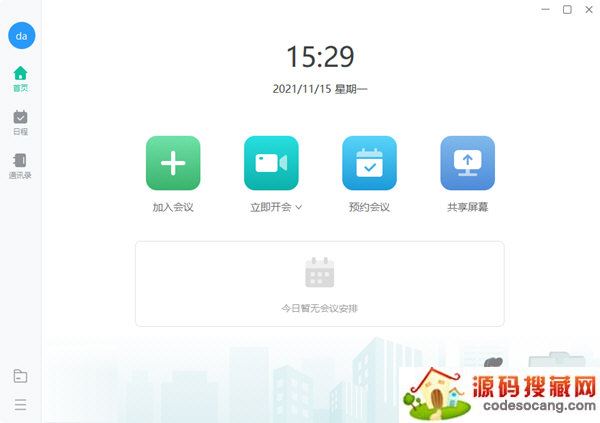
1、全球架构,智能路由:服务能力覆盖全球主要国家,保障跨地区会议的稳定高效
2、安全可靠,放心使用:专业的安全保障措施,保障平台及用户隐私安全
3、开放兼容,接入无忧:优质的平台兼容性能,兼容第三方终端互联
4、专业技术,优质体验:200+音视频核心技术专利,保障优质体验
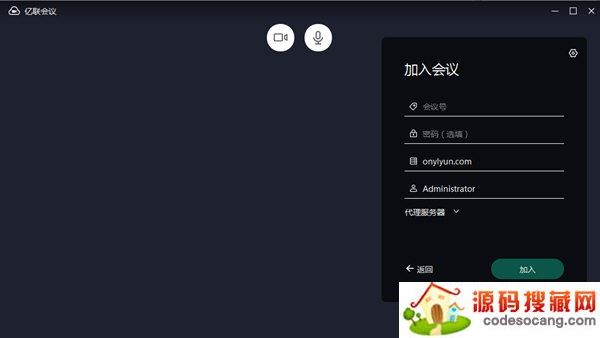
1、多方会议:任何时间地点,召开多方视频会议,提升沟通效率。
2、通信协作:从文件评审、远程答疑到远程评课、远程会诊,让多方通信协作更简单。
3、远程培训:不用花费精力集中线下培训,视频培训能够极大提升企业的培训效率。
4、远程招聘:在办公室完成全球人才招聘,音容俱在的视频让招聘面试工作更高效。
5、视频课堂:高清、互动性强的远程视频课堂,让优秀教育资源利用更合理。
6、视频客服:视频互动,让企业的客户服务更生动、贴心。
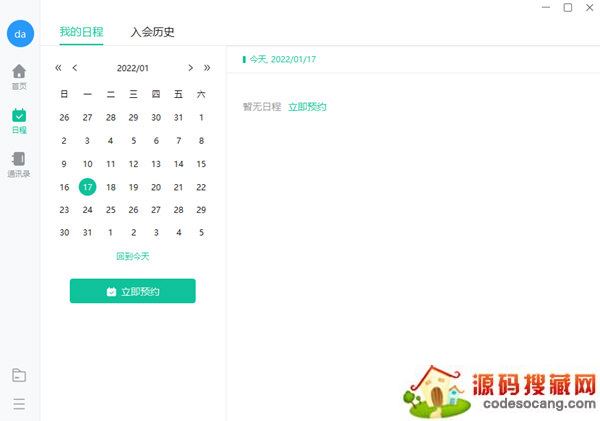
除了亿联会议电脑版之外,网络上还有很多强大的异地视频会议软件,很多小伙伴都不知道该怎么选择,所以小编为大家收集整理了几款功能强大的电脑视频会议软件,让大家的工作更加轻松。
1、打开亿联会议,在主界面点击“立即开会”。
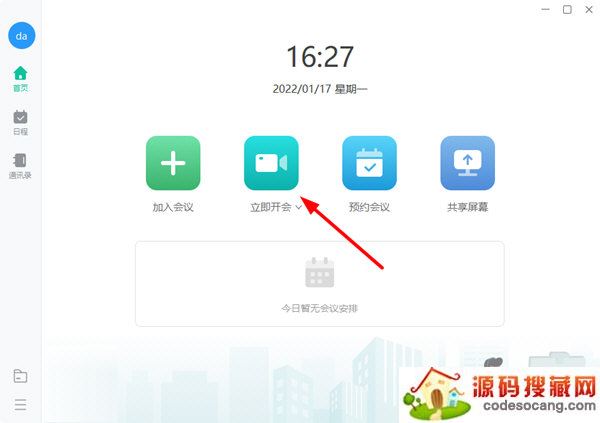
2、接着点击“开始会议”按钮即可创建会议了。
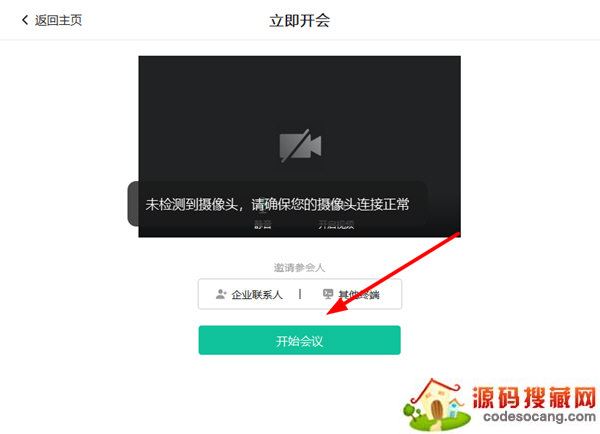
1、在亿联会议的会议创建界面,我们点击“麦克风”标志。
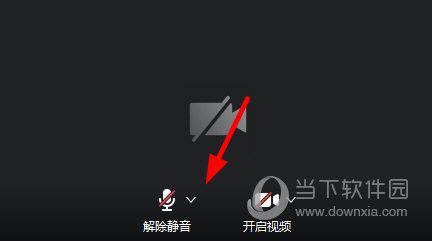
2、接着选择扬声器即可打开麦克风了。
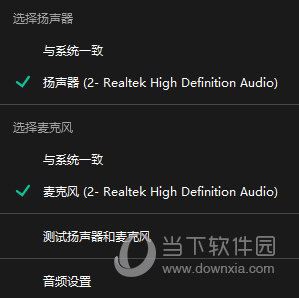
1、进入到亿联会议的会议界面,我们点击“共享屏幕”。

2、接着选择一种共享的方式即可。
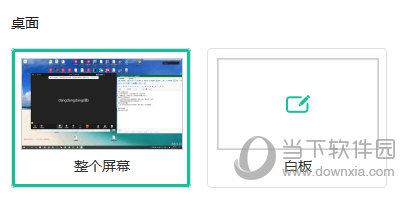
1、在亿联会议的主界面,我们点击右下角的“文件夹”图标。
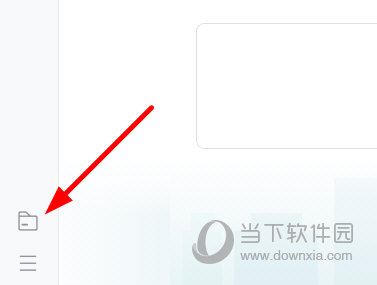
2、接着便可选择录制的文件进行回放了。
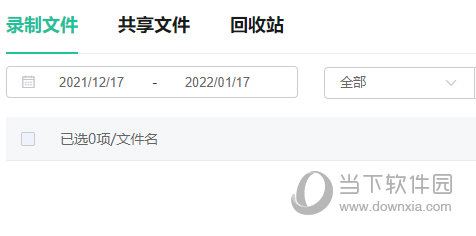
1、同样是在亿联会议的主界面,我们点击右下方的“更多”,然后选择“设置”。
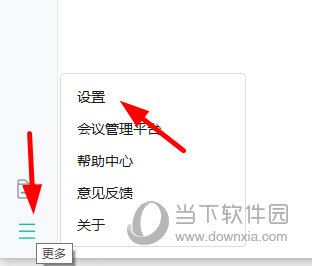
2、接着便可点击企业进行退出了。
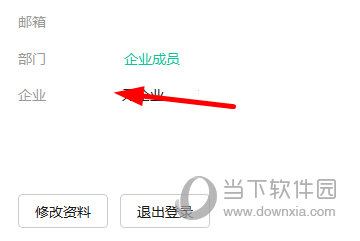




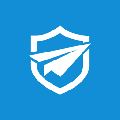















Copyright 2019-2022 版权所有
声明: 所有软件和文章来自互联网 如有异议 请与本站联系socangkefu@foxmail.com 本站为非赢利性网站 不接受任何赞助和广告 技术支持